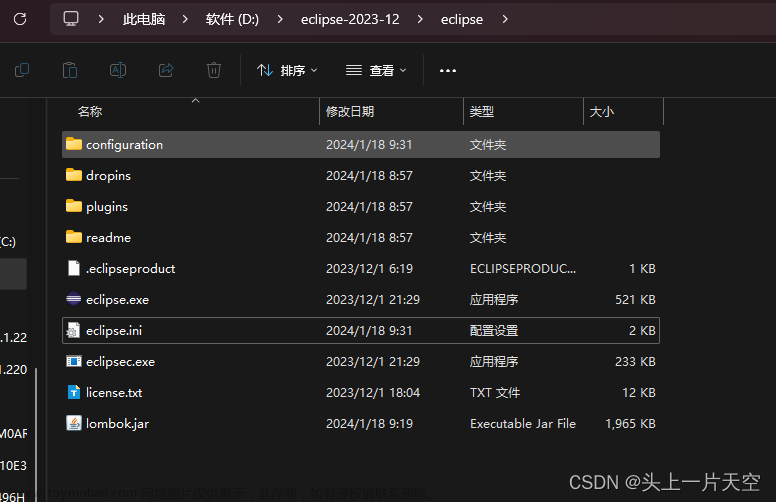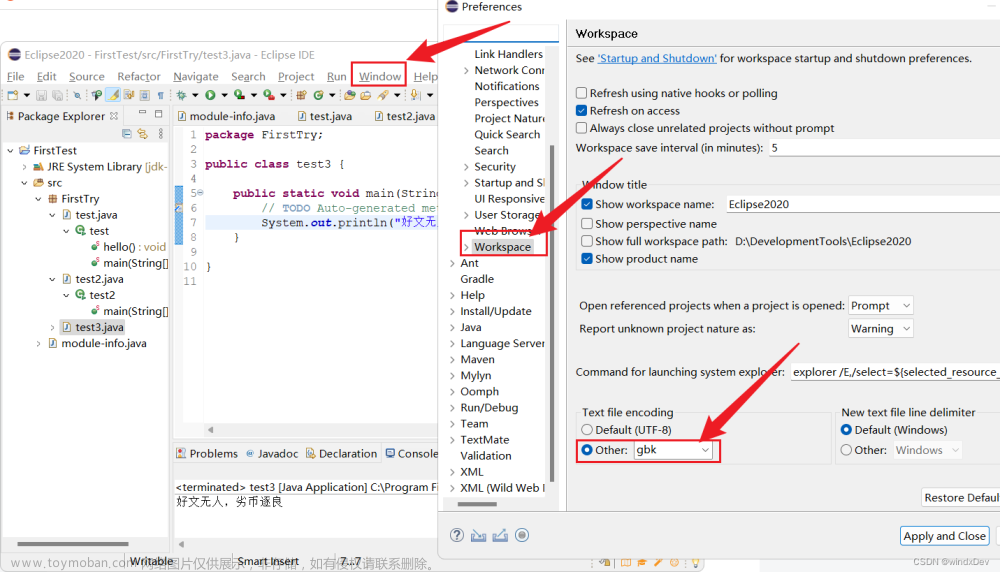在使用Eclipse进行Java开发时,有时可能会遇到打开Java文件时出现乱码的情况。这种问题通常是由于文件编码不一致或者编码设置不正确所导致的。下面我将为你提供一些解决这个问题的方法。
-
检查文件编码设置:
在Eclipse中,每个Java文件都有一个编码设置。如果文件的编码设置与实际编码不一致,就会导致乱码问题。要检查文件的编码设置,请按照以下步骤进行操作:文章来源:https://www.toymoban.com/news/detail-760043.html- 在Eclipse中打开乱码的Java文件。
- 在编辑器的右下角,可以看到一个编码设置的下拉菜单。点击这个下拉菜单,选择正确的编码设置,比如UTF-8。
- 如果你不确定文件的实际编码是什么,可以尝试逐个选择不同的编码设置,直到乱码问题得到解决。
-
修改Eclipse的编码设置:
有时候,乱码问题可能是由于Eclipse的编码设置不正确所导致的。要修改Eclipse的编码设置,请按照以下步骤进行操作:文章来源地址https://www.toymoban.com/news/detail-760043.html- 点击Eclipse菜单栏中的"Window"(窗口)选项,然后选择"Preferences"(首选项)。
- 在弹出的对话框中,展开"General"(常规)选项,并选择"Workspace"(工作空间)。
- 在右侧的面板中,可以看到"Text file encoding"(文本文件编码)选项。将其设置为正确的编码,比如UTF-8。
- 点击"Apply and Close"(应用并关闭)按钮保存修改。
到了这里,关于Eclipse打开Java文件时出现乱码问题的文章就介绍完了。如果您还想了解更多内容,请在右上角搜索TOY模板网以前的文章或继续浏览下面的相关文章,希望大家以后多多支持TOY模板网!

![[软件测试]如何使用Eclipse导入项目并打开](https://imgs.yssmx.com/Uploads/2024/02/756815-1.png)